用户管理
1.创建新用户user123,以此用户登陆系统,在tmp下创建文件test123;

2.修改test123文件的所有者为root,所属组也为root;
需要先切换为root用户
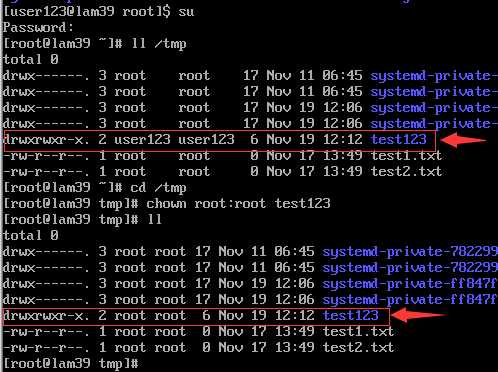
3.修改test23文件的权限为所有者为可读可写,所属组和其他人为只读;
使用chmod授权时,[ 4表示可读(r),2表示可写(w),1表示可执行(x) ]
所有者可读可写:6
所属组只读:4
其他人只读:4
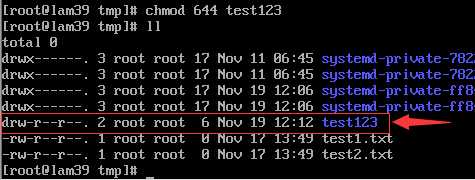
4.添加组 lam,并指定它的组编号为566,并查看;
添加组命令:groupadd -g 566 lam
查看文本命令:cat
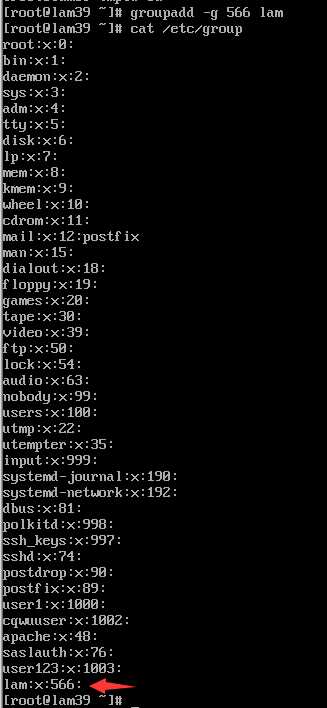
5.添加用户student,并指定所属组为lam,家目录为/home/lam 并查看;
命令:useradd -g lam -d /home/lam student

查看用户命令:id student


6.修改用户lam组的名字为stu,组编号为668;
命令:groupmod -n stu -g 668 lam
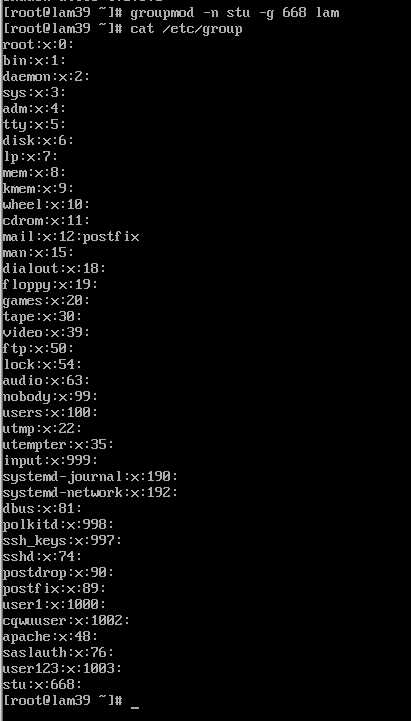
7.修改student用户的用户名为s,添加备注信息:student;
命令:usermod -l s -c student student
-l为修改用户名,-c为添加备注,最后一个student为原用户名
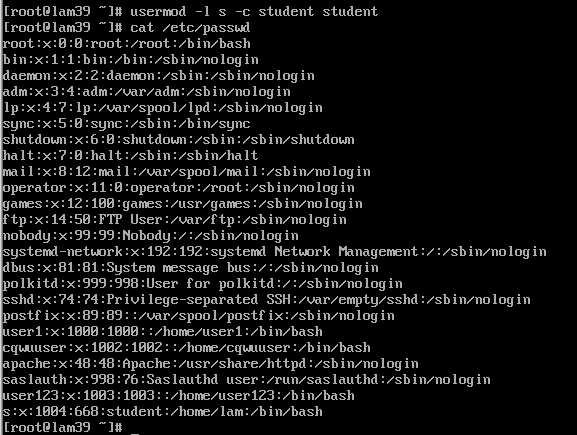
8.给s用户设置密码;
命令:passwd s
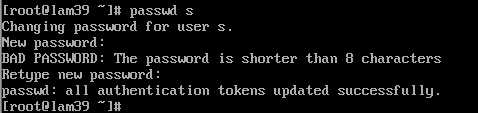
9.锁定用户s,然后试试s是否可以重新登录;
命令:passwd -l s
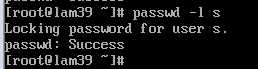
按快捷键ctrl + alt + f2可以切换终端,在此终端输入用户名和密码登录
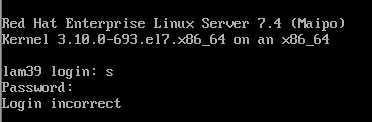
10.解锁s账号;
命令:passwd -u s
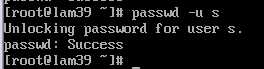
11.清除s账号密码;
命令:passwd -d s
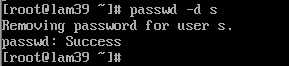
12.创建用户,用户名为:employee,指定主要组为work,附属组为work1和work2;
命令:useradd -g work -G work1,work2 employee
先确认组已存在

查看用户
![]()
原文:https://www.cnblogs.com/ansibee/p/9986553.html